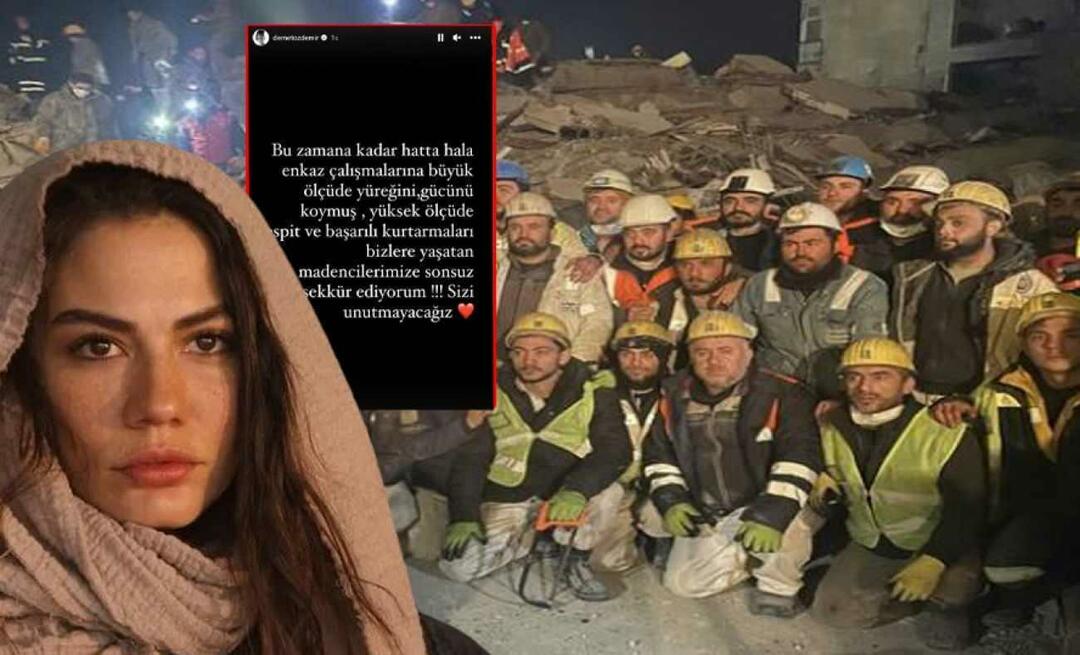Gepubliceerd
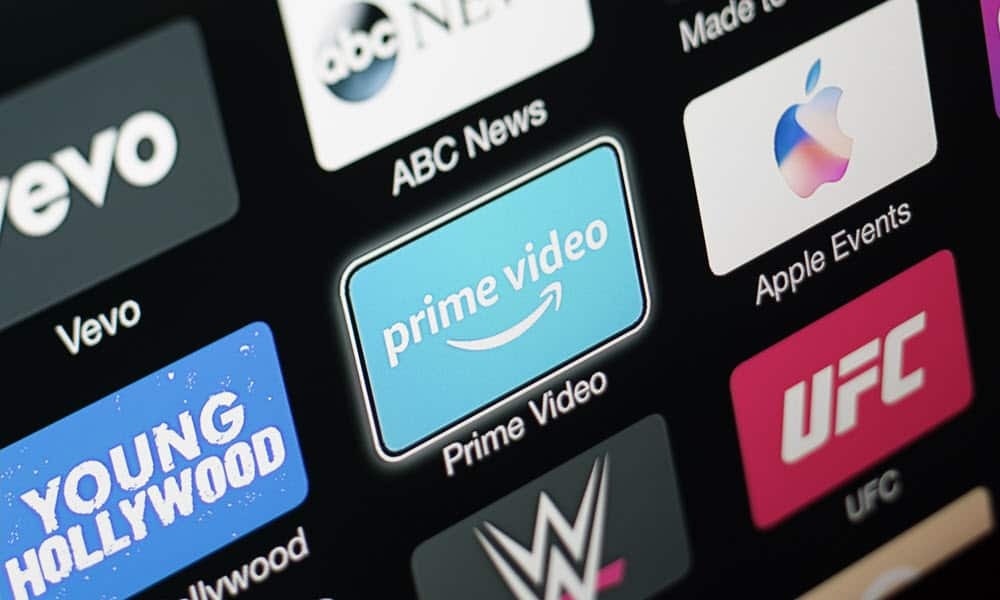
U moet uw Apple TV resetten als een maatregel voor het oplossen van problemen of om hem gereed te maken voor verkoop of weggeven. In deze handleiding wordt uitgelegd hoe.
Als u problemen ondervindt met uw Apple TV die u niet kunt oplossen met de gebruikelijke stappen voor probleemoplossing, of als u uw apparaat cadeau doet of verkoopt, kunt u uw Apple TV terugzetten naar de fabrieksinstellingen.
Niet te verwarren met Apple TV opnieuw opstarten, herstelt het resetproces het apparaat naar hoe het uit de doos kwam. Het verwijdert Apple ID-inloggegevens, apps en instellingen. Een reset kan ook problemen oplossen die u ondervindt met de werking ervan.
Dus als u uw Apple TV-box verkoopt of opnieuw wilt beginnen met een nieuwe installatie, laat deze gids u zien hoe u uw Apple TV kunt resetten.
Hoe u uw Apple TV kunt resetten
Voordat u uw Apple TV-box verkoopt of schenkt, wilt u geïnstalleerde apps, instellingen en wachtwoorden verwijderen door deze opnieuw in te stellen. Dit is ook een 'laatste redmiddel'-stap voor het oplossen van problemen als u alle andere opties hebt uitgeput om een probleem op te lossen.
Aangezien bij een reset bijvoorbeeld alle aanmeldingsgegevens worden verwijderd, moet u zich aanmelden bij Apple TV Plus of Apple Muziek met behulp van uw Apple ID-inloggegevens zodra de reset is voltooid. Alle apps van derden worden ook verwijderd.
Dat zou je moeten doen installeer en meld u aan bij Max, Hulu, of DisneyPlus en log opnieuw in.
Uw Apple TV terugzetten naar de fabrieksinstellingen:
- Zet je Apple TV aan en gebruik de afstandsbediening om de te selecteren Instellingen knop vanaf het startscherm.
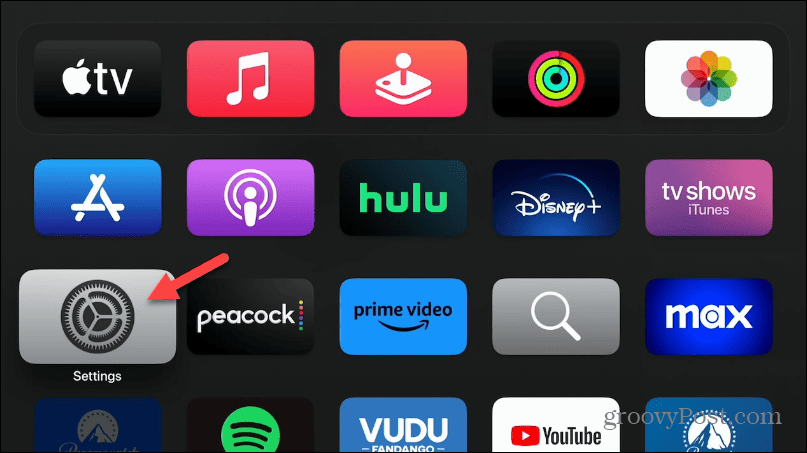
- Scroll naar beneden en selecteer Systeem van de lijst.
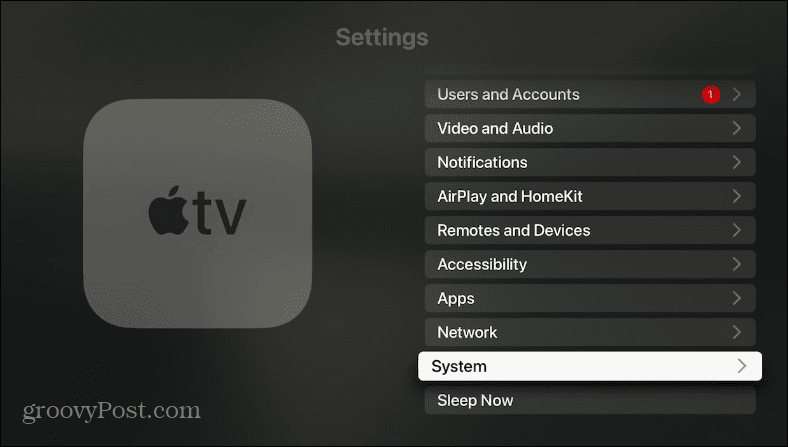
- Onder de Onderhoud sectie, selecteer de Resetten optie uit de lijst.
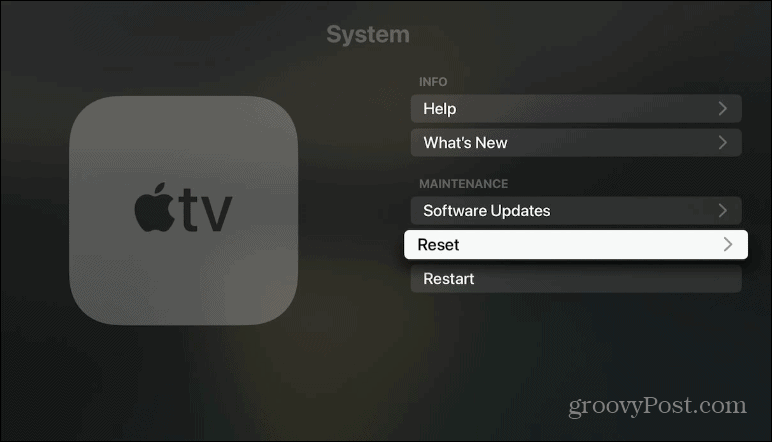
- Kies nu uw resetoptie. U kunt de Resetten optie om Apple TV terug te zetten naar fabrieksinstellingen en alle instellingen en info te wissen of kies Resetten en bijwerken om alles te wissen maar ook bij te werken naar de nieuwste versie van tvOS.
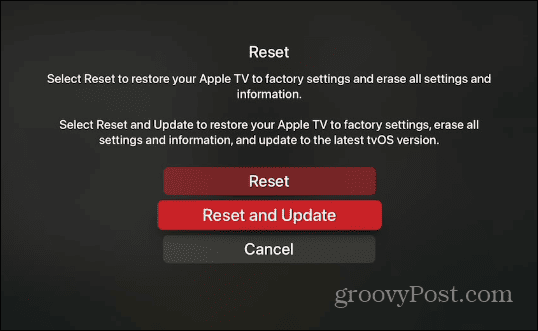
- Klik op de Reset-optie om te bevestigen dat u alles wilt wissen en het Apple TV naar standaard fabrieksinstellingen.
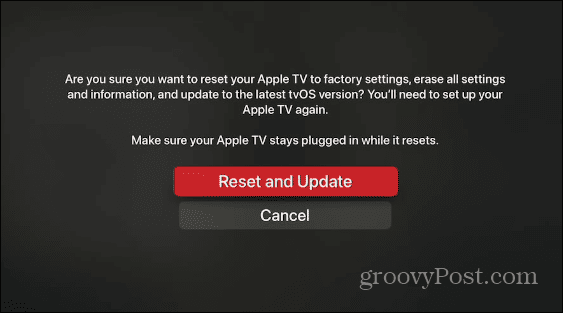
- Je ziet een voortgangsbalk terwijl de Apple TV begint met het wissen van alle instellingen, gegevens, apps en netwerkaanmeldingen en zet ze terug naar de fabrieksinstellingen. Dit proces kan even duren en de Apple TV zal verschillende keren opnieuw opstarten om de reset te voltooien. Zorg er bovendien voor dat het tijdens het hele proces op een stroombron aangesloten blijft.
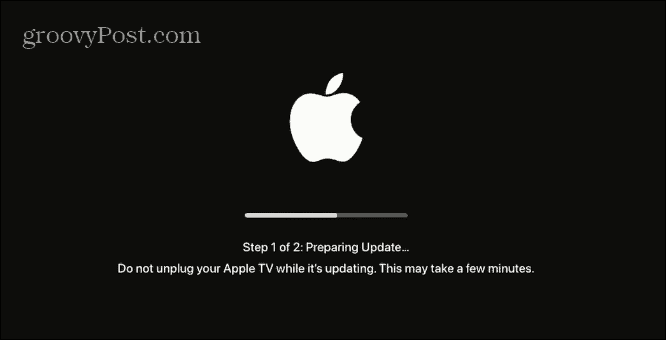
- Zodra de reset is voltooid, bent u vrij om het opnieuw in te stellen. Als u van plan bent het apparaat te verkopen of weg te geven, schakelt u het op dit moment uit. De andere gebruiker kan het zelf instellen.
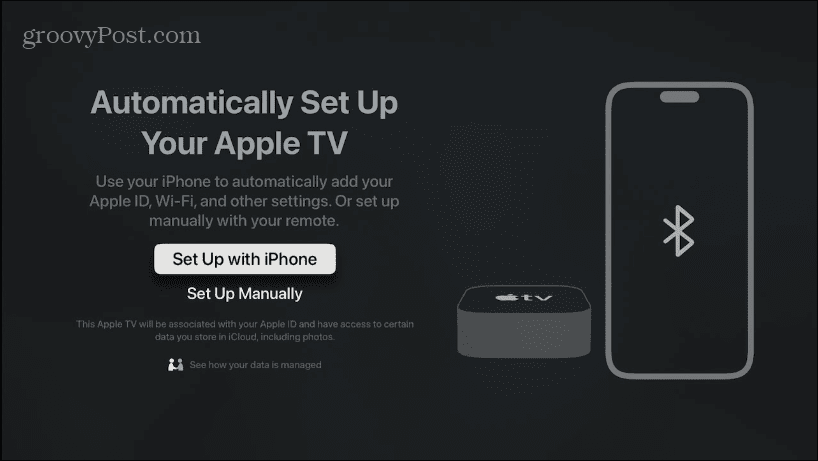
Het is ook vermeldenswaard dat als je een oude 2zd of 3e generatie Apple TV, kunt u ook uw computer en iTunes om Apple TV te herstellen. Om deze optie te laten werken, heb je een micro-USB-kabel.
Uw Apple TV gebruiken
Met Apple TV kun je genieten van het beste van de modernste streamingdiensten. Als uw apparaat echter niet goed werkt, kunt u met de bovenstaande stappen uw Apple TV resetten en weer laten werken.
Als je een iPhone hebt, kun je de TV-app op de telefoon als afstandsbediening voor uw Apple TV. En als je telefoon niet toegankelijk is, kijk dan hoe je dat kunt doen repareer Apple TV-afstandsbediening werkt niet. Leer ook hoe u de Het batterijniveau van de Apple TV-afstandsbediening.
Het is ook vermeldenswaard dat u een deel van de Apple TV-ervaring op andere apparaten kunt krijgen. Dat kan bijvoorbeeld installeer de Apple TV-app op Roku en andere apparaten. En als uw inhoud er niet goed uitziet, moet u dat misschien ook doen de schermresolutie van de Apple TV wijzigen op je tv of monitor.